멜론(Melon) 스트리밍 클럽 서비스를 오랫동안 정기 결제을 해왔습니다. 휴대폰 통신사를 바꾸면서 스마트폰 요금제와 함께 제공되는 무료 음악 스트리밍 서비스가 있어서 멜론 자동결제를 해지하기로 결정하게 되었습니다. 아이폰에서 진행한 멜론 이용권 해지하는 방법 정리했습니다.
멜론 이용권 해지 방법
아이폰에서 이용권 해지를 진행하기 위해 먼저 멜론 앱을 실행합니다.
1. 멜론 앱 > 상단 작대기 세개
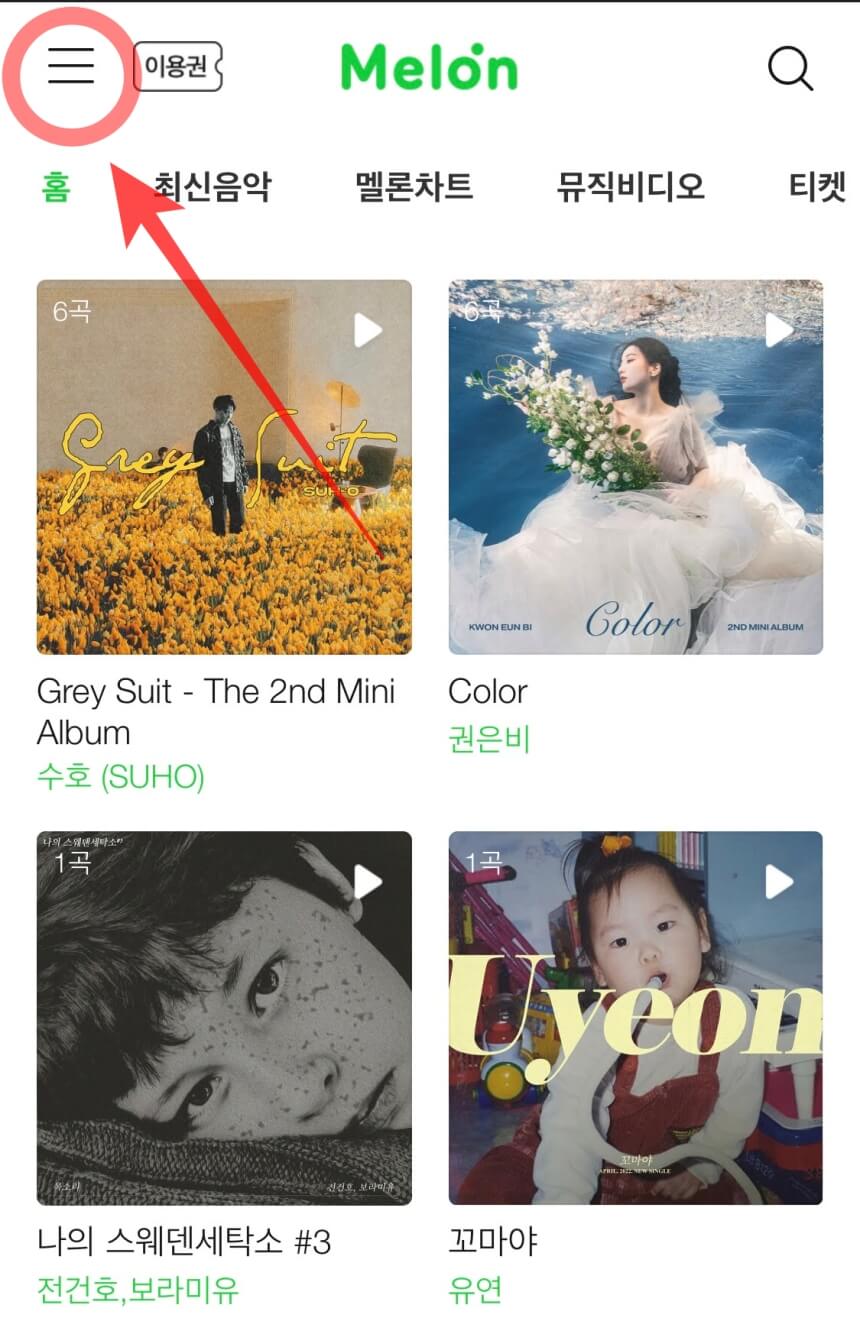
멜론 앱이 로그인되어 있는 상태에서 멜론 앱 왼쪽 상단에 위치한 작대기 세 개 아이콘을 선택합니다.
2. 프로필 > 내 정보 > 이용권/쿠폰/캐시

프로필 아래에 있는 내 정보를 선택합니다. 내 정보에서 하단에 있는 이용권/쿠폰/캐시를 선택합니다.
3. 이용권/쿠폰/캐시 > 변경/해지 > 결제방법 변경/해지

변경/해지 화면을 보면 두 개의 탭을 확인할 수 있습니다. 이용권 변경은 스트리밍 이용권의 종류를 바꾸는 것입니다. 이용권 해지를 위해서는 결제방법 변경/해지 탭을 선택합니다.
3. 결제방법 변경/해지 > 해지 신청 > 비밀번호 입력

결제방법 변경/해지 탭에서 하단에 위치한 해지 신청을 선택합니다. 계정 비밀번호를 한번 더 입력한 뒤 확인을 선택합니다.

해지 신청 버튼을 클릭하면 멜론 스트리밍 이용권이 대폭 할인된 프로모션 창을 확인할 수 있습니다. 또는 멜론 요금제 할인 이벤트 기간이라면 이벤트 혜택을 확인할 수 있습니다.
멜론 할인 혜택은 매달 다릅니다. 많게는 100원, 200원 할인 혜택도 있으니 꼼꼼하게 챙겨 보는 것도 도움이 될 거라 생각됩니다. 저의 경우는 음악 스트리밍 서비스가 중복되어 불가피하게 하나를 정리하는 상황이었지만 멜론 스트리밍 요금이 부담된다면 프로모션을 꼼꼼하게 읽어보시기 바랍니다.

만약 할인된 금액이 만족스럽다면 할인 혜택 유지하기 버튼을 선택하여 멜론 스트리밍을 이어갑니다. 그게 아니라 멜론 이용권 해지를 하고자 한다면 하단으로 내려서 해지할래요를 선택합니다.
4. 해지할래요 > 정기결제 해지 / 중도해지
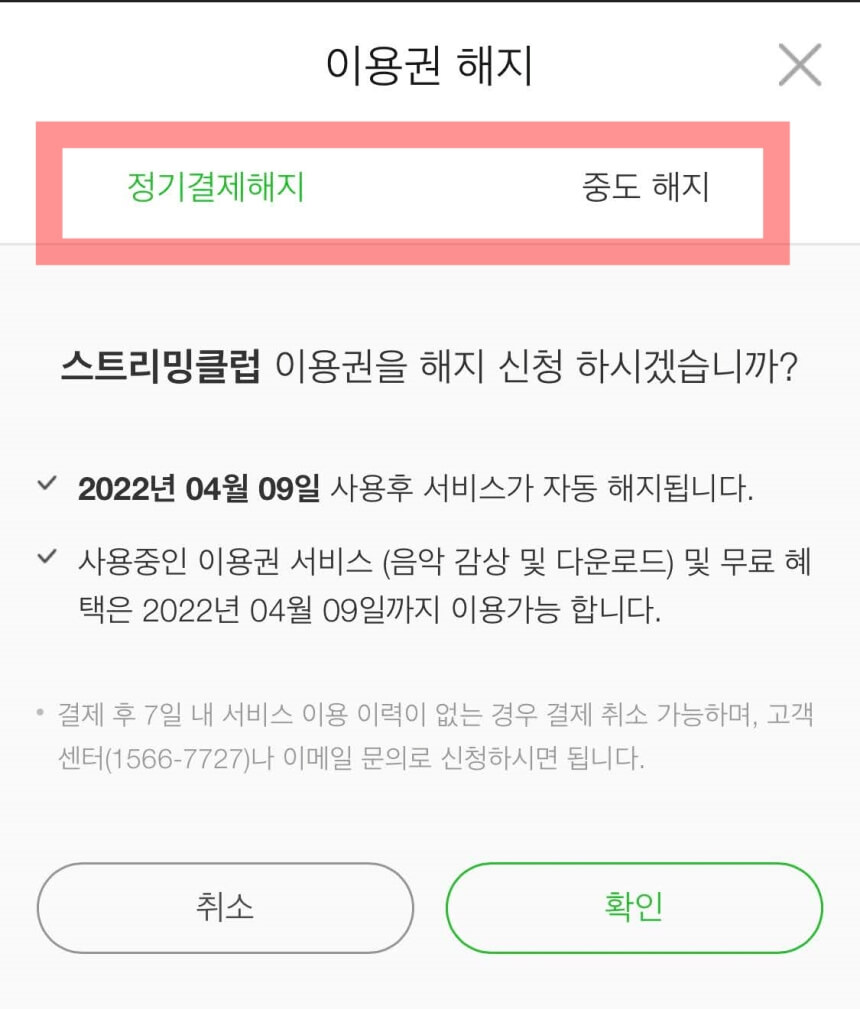
해지할래요를 선택한 뒤 이용권 해지 화면으로 넘어오면 정기결제 해지와 중도해지 두 개의 탭을 확인할 수 있습니다.
정기결제 해지 vs 중도해지
정기결제 해지는 예를 들어 매월 30일이 정기결제 일이고 해지신청일이 10일이라면 11일부터 29일까지 마저 다 서비스를 이용하게 다음 자동결제 진행 없이 해지되는 것을 말합니다. 중도해지는 해지신청일 당일부터 바로 해지되는 것을 말하며 다음 결제일까지 남은 기간에 대해 환불받을 수 있습니다.

저는 중도해지를 원했기 때문에 중도해지 탭 하단에 확인 버튼을 선택하였습니다.
5. 본인인증 > 환불 신청 > 해지 완료

스트리밍 클럽이 해지 완료되었다는 팝업 메시지를 확인하고 본인인증을 진행합니다. 중도해지를 신청하는 경우 환불되어 입금될 계좌정보를 입력 후 하단에 위치한 환불신청을 선택합니다. 마지막 환불 신청을 하면 환불완료 팝업을 확인할 수 있으며 멜론 이용권 해지가 완료됩니다.
멜론 해지 진행하시면서 본인에게 맞는 스트리밍 이용권 할인 혜택이 있다면 혜택 누리시기 바랍니다.
크롬 팝업차단 해제 설정하는 방법 정리했어요
구글 크롬은 기본적으로 팝업창을 차단으로 설정되어 있습니다. 한컴타자연습을 할 때 타자연습창이 팝업창으로 뜨게됩니다. 구글 크롬에서 한컴타자연습을 진행하기 위해 팝업창 해제설정이
specialdailylife.tistory.com
디즈니플러스 한국어 언어 설정 영어공부하는 방법 정리했어요
처음 디즈니플러스앱을 설치하면 기본 언어는 영어로 설정되어 있습니다. 프로필 편집을 통해 기본 언어를 한국어로 설정할 수 있습니다. 디즈니플러스를 영어공부에 활용하고 싶다면 여러 프
specialdailylife.tistory.com
디즈니플러스 해지 구독취소 환불절차 정리했어요
디즈니플러스(Disney+) 연간구독 또는 월 자동결제 되고 있는데 생각보다 빨리 콘텐츠를 다 시청했다면 구독취소 하고 싶은 생각이 듭니다. 월간구독 또는 연간구독 중간에 디즈니플러스 해지를
specialdailylife.tistory.com



